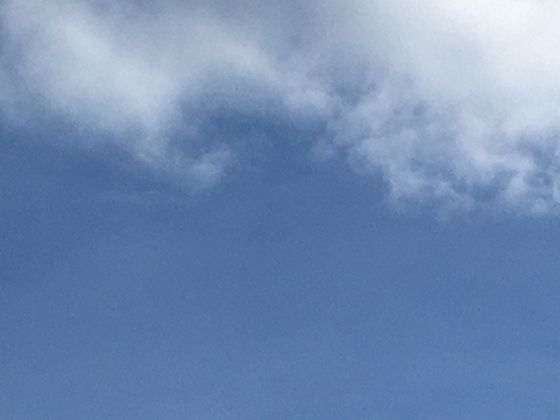一、 預防勝于治療:輸入前的數據校驗
這是最有效、最高效的避免錯誤的方式!Excel的“數據驗證”功能是你的第一道防線。
數據驗證:
- 位置: 數據 選項卡 -> 數據工具 組 -> 數據驗證。
- 核心功能:
- 允許: 設置允許輸入的數據類型。
- 任何值: 無限制(默認)。
- 整數/小數: 限制數字范圍(最小/最大值)。
- 列表: 創建下拉列表(最常用!)。技巧: 將列表源放在一個單獨的工作表(如“參數表”)并隱藏它,使主表更整潔。
- 日期/時間: 限制日期或時間的范圍。
- 文本長度: 限制字符數(如身份證號、產品編碼長度)。
- 自定義: 使用公式進行更復雜的校驗(威力巨大!)。
- 示例1:禁止重復值: =COUNTIF($A:$A, A1)=1 (應用于A列,確保A1單元格的值在A列只出現一次)。
- 示例2:確保輸入是特定前綴: =LEFT(A1, 3)="ABC-" (確保A1以"ABC-"開頭)。
- 示例3:基于其他單元格的值限制: =B1 > C1 (確保B1的值大于C1)。
- 輸入信息: 當用戶選中單元格時顯示提示信息,指導用戶輸入什么(非常有用!)。
- 出錯警告: 當用戶輸入無效數據時顯示的樣式和信息。
- 停止: 強制用戶必須輸入有效值(最嚴格)。
- 警告: 允許用戶選擇是否接受無效輸入。
- 信息: 僅提示信息,用戶可隨意輸入(最寬松)。
- 應用: 可以應用于單個單元格、區域、整列或整行。
使用下拉列表:
- 這是數據驗證中最常用、最有效的功能之一。
- 優點:
- 防止拼寫錯誤(如產品名稱、部門名稱)。
- 確保輸入值的一致性(如“男/女” vs “男性/女性”)。
- 極大提高輸入速度。
- 創建: 在“數據驗證”的“允許”中選擇“列表”,在“來源”框中輸入用逗號分隔的值,或引用包含列表的單元格區域(推薦后者,易于維護)。
二、 火眼金睛:輸入后的數據檢查與糾錯
即使有預防,錯誤仍可能發生。快速發現并糾正它們是關鍵。
條件格式: 讓錯誤“自動”跳出來!
- 位置: 開始 選項卡 -> 樣式 組 -> 條件格式。
- 用于查找錯誤:
- 突出顯示單元格規則:
- 重復值: 快速標出重復項(用于應唯一的數據)。
- 大于/小于/介于: 標出超出合理范圍的值(如銷售額為負、年齡超過150)。
- 等于: 標出特定值(如測試用的占位符“XXX”)。
- 文本包含: 標出包含特定錯誤文本的單元格。
- 使用公式確定要設置格式的單元格: 最靈活,可實現復雜邏輯。
- 示例1:標出無效日期: =ISERROR(DATEVALUE(A1)) (檢查A1是否能被識別為日期)。
- 示例2:標出與公式計算結果不符的單元格: 假設B列應該是A列的2倍,規則:=B1 <> A1*2。
- 示例3:標出空值但要求必填的單元格: =AND(A1="", $C$1="是") (假設C1單元格指定該區域是否必填)。
錯誤檢查工具:
- 位置: 公式 選項卡 -> 公式審核 組 -> 錯誤檢查。
- 功能: 自動掃描工作表,找出常見的公式錯誤(#DIV/0!, #N/A, #NAME?, #NULL!, #NUM!, #REF!, #VALUE!, ####)。
- 操作: 點擊錯誤單元格旁邊的智能標記(感嘆號),查看錯誤原因和可能的修復選項(如忽略、在編輯欄編輯、顯示計算步驟、幫助等)。
拼寫檢查:
- 位置: 審閱 選項卡 -> 校對 組 -> 拼寫檢查。
- 作用: 雖然簡單,但對包含大量文本描述、產品名稱、客戶名稱的表格非常有用,避免因拼寫錯誤導致查找匹配失敗。
查找和替換: 批量修正特定錯誤。
- 位置: 開始 選項卡 -> 編輯 組 -> 查找和選擇 -> 查找 或 替換。
- 應用:
- 批量刪除多余的空格(查找 空格,替換為 空)。
- 修正統一的拼寫錯誤(如將“Microsft”替換為“Microsoft”)。
- 將文本數字轉換為數值(查找 . 或 ,,替換為相同的 . 或 ,,然后使用分列或VALUE()函數)。
- 通配符: 使用 * (任意多個字符) 和 ? (單個字符) 進行模糊查找替換。
“文本分列”功能: 處理格式混亂的數據。
- 位置: 數據 選項卡 -> 數據工具 組 -> 分列。
- 應用:
- 將看似數字但實為文本的數據轉換為數值(常見于從外部導入的數據)。
- 拆分合并在一個單元格中的數據(如“姓名, 電話”拆分成兩列)。
- 規范日期格式(選擇“日期”并指定原始格式)。
- 處理多余的空格。
數據透視表核對: 強大的匯總與交叉檢查工具。
- 位置: 插入 選項卡 -> 表格 組 -> 數據透視表。
- 應用:
- 快速匯總數據,檢查總數、平均值、最大值、最小值是否合理。
- 按不同維度(部門、日期、產品類別)交叉分析,發現異常點(如某個部門銷售額異常高/低)。
- 對比不同來源或不同時間段的數據。
- 技巧: 將數據透視表放在源數據旁邊,定期刷新對比,是數據質量監控的好方法。
公式審核:
- 追蹤引用單元格/從屬單元格: (公式 -> 公式審核 組) 可視化顯示公式的輸入源(引用單元格)和受其影響的單元格(從屬單元格),幫助理解復雜公式和定位錯誤源頭。
- 顯示公式: (公式 -> 公式審核 -> 顯示公式) 將所有單元格中的公式顯示出來,方便整體檢查公式邏輯。
三、 高級技巧與最佳實踐
使用表格: (插入 -> 表格)
- 優點: 自動擴展公式和數據驗證規則,結構化引用更清晰,便于數據透視表和數據工具使用,提升整體數據管理效率和可靠性。
保護工作表和工作簿:
- 位置: 審閱 選項卡 -> 保護 組。
- 作用: 防止他人(或自己誤操作)修改關鍵公式、數據驗證規則、重要數據區域。在設置好數據驗證和公式后,務必考慮保護!
命名區域:
- 位置: 公式 選項卡 -> 定義的名稱 組 -> 定義名稱。
- 優點: 使公式和數據驗證源更易讀、易維護(如 =SUM(銷售額) 比 =SUM(Sheet1!$B$2:$B$1000) 好得多)。
版本控制和備份:
- 定期保存不同版本(如“銷售報告_20231001_v1.xlsx”)。
- 使用“另存為”或云存儲的版本歷史功能。
- 目的: 當發現錯誤時,可以回溯到之前的正確版本。
文檔化:
- 在單獨的工作表或使用批注,記錄關鍵公式的邏輯、數據驗證的規則、假設條件等。方便他人理解和后續維護。
四、 常見錯誤陷阱及對策
文本 vs 數字:
- 問題: 文本數字無法計算(求和為0),導致匹配錯誤(VLOOKUP找不到)。
- 對策: 使用ISTEXT()/ISNUMBER()檢查,用VALUE()轉換,或用“文本分列”轉換,設置數據驗證為“整數/小數”。
多余空格:
- 問題: 導致查找匹配失敗(“Apple” vs “Apple “),排序異常。
- 對策: 使用TRIM()函數,或用查找替換刪除空格。
日期格式混亂:
- 問題: Excel將日期存儲為數字,不同區域設置顯示不同(DD/MM/YYYY vs MM/DD/YYYY),導致計算和排序錯誤。
- 對策: 使用“分列”功能規范格式,設置單元格格式為明確的日期格式,使用DATEVALUE()轉換文本日期,數據驗證限制日期范圍。
公式引用錯誤:
- 問題: 刪除行/列導致#REF!,相對引用在復制時偏移錯誤。
- 對策: 使用$鎖定絕對引用(如$A$1),使用命名區域,仔細檢查復制公式后的引用,使用“追蹤引用單元格/從屬單元格”檢查。
合并單元格:
- 問題: 破壞數據結構,導致排序、篩選、公式、數據透視表出錯。
- 對策: 盡量避免! 使用“跨列居中”代替視覺上的合并,或使用分組功能。
循環引用:
- 問題: 公式直接或間接引用自身,導致計算無法完成。
- 對策: Excel通常會提示。檢查公式邏輯,確保沒有自引用。使用“公式審核”->“錯誤檢查”->“循環引用”定位。
隱藏的行/列/工作表:
- 問題: 可能包含錯誤數據或被忽略,導致匯總或分析不完整。
- 對策: 在最終核對時,取消隱藏所有內容進行檢查。明確隱藏的目的(如參數表),并做好記錄。
總結
打造準確可靠的Excel表格是一個系統工程:
輸入前: 充分利用
數據驗證(特別是下拉列表和自定義公式)筑起第一道防線。
輸入中/后: 善用
條件格式讓錯誤無處遁形,利用
錯誤檢查、
拼寫檢查、
查找替換快速修正常見問題。
數據處理: 掌握
文本分列處理混亂數據,運用
數據透視表進行匯總和交叉驗證。
整體維護: 采用
表格、
命名區域提升可讀性和可維護性,實施
工作表保護,堅持
版本控制和
文檔化。
警惕陷阱: 時刻注意文本/數字、空格、日期格式、引用錯誤等常見坑。
將這些技巧融入你的日常Excel工作流,養成嚴謹的數據處理習慣,你就能顯著減少錯誤,大大提高工作效率和數據的可信度,真正做到“告別表格錯誤”!